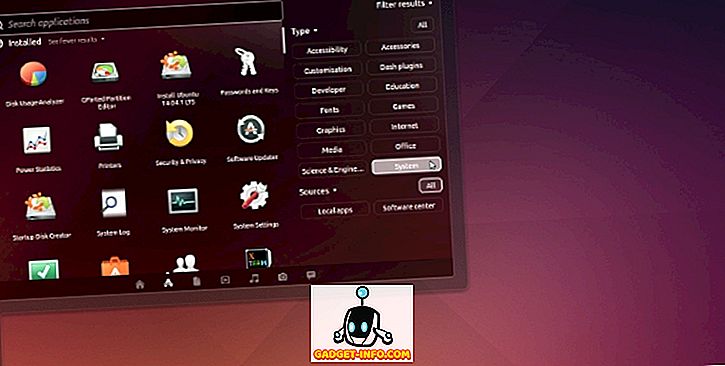आज iPhones स्मार्टफोन बाजार में न्यूमेरो यूनो हैं और दुनिया भर में लोगों द्वारा इसके सुरुचिपूर्ण और चिकना डिजाइन के लिए उपयोग किए जाते हैं, फॉर्म फैक्टर, स्नैपी कैमरा और निश्चित रूप से विश्वसनीय और सुसंगत आईओएस ऑपरेटिंग सिस्टम उन्हें हर किसी की आंख कैंडी बनने के लिए एक पूर्ण पैकेज बनाता है।
2014 में, Apple ने iPhone 6 और iPhone 6 Plus लॉन्च किया। इन नए उपकरणों के साथ, Apple ने अपनी पिछली पीढ़ी के iPhones से एक नए नए यूनिबॉडी फ्रेमवर्क और एल्युमीनियम चेसिस के लिए स्क्रीन के साथ प्रस्थान किया। यह अब तक का सबसे बेहतर दिखने वाला आईफोन है, जिसके परिणामस्वरूप मार्च 2015 की तिमाही में Apple ने वॉल स्ट्रीट के अनुमानों को पीछे छोड़ते हुए बिक्री की उम्मीद से अधिक मजबूत बनाया। बड़े स्क्रीन वाले ये स्मार्टफोन जबरदस्त पावर दिखा रहे हैं, ऐसे समय में जब प्रतिद्वंद्वी डिवाइस बाजार में हिस्सेदारी के लिए दम तोड़ रहे हैं।
लेकिन एक चिकना डिजाइन के साथ कुछ पहलुओं में बलिदान आता है और iPhone 6 के लिए यह बलिदान बिजली प्रबंधन खंड में किया गया था। IPhone 6 Plus में पर्याप्त रस के साथ 2, 915 mAH की बड़ी बैटरी है जो औसत उपयोगकर्ता के लिए एक दिन तक चल सकती है। हालाँकि, युवा भाई-बहन सिर्फ 1, 810 एमएएच की नॉन-रिमूवेबल बैटरी से भरे हुए हैं जो कि आईफोन 5 एस पर एक से थोड़ा बड़ा है। IPhone 6 में छोटी बैटरी के कारण हम में से अधिकांश शाम को आने से पहले ही एक पावर पॉइंट की तलाश में हैं।
इसके अलावा Apple वॉच और अन्य iOS संगत स्मार्ट घड़ियों और iPhone के साथ जोड़ी बनाने की आवश्यकता वाले स्मार्ट बैंड ने इसकी बैटरी को भी बिखेर दिया है।
हालाँकि कुछ खास तरकीबों और युक्तियों के साथ आप अपने iPhone6 में रस को संरक्षित कर सकते हैं जो आपको अपने दिन के अधिकांश समय तक बनाए रख सकते हैं।
यहाँ कुछ शीर्ष आवश्यक सुझाव दिए गए हैं जिनका पालन करके आप अपने Apple IPhone 6 बैटरी से भरपूर रस प्राप्त कर सकते हैं:
1. वाई-फाई प्रबंधन
वाई-फाई कनेक्शन में अपने iPhone का उपयोग करते समय, यह अनुशंसा की जाती है कि आप "नेटवर्क से जुड़ने के लिए पूछें" विकल्पों को सक्रिय करें ताकि आपके फोन को उपलब्ध नेटवर्क की खोज न करनी पड़े, यदि आप नियमित रूप से एक ही वाई-फाई नेटवर्क का उपयोग कर रहे हैं।
बस Settings > Wi-Fi > Ask to Join Networks
2. ब्लूटूथ को बंद रखें
यदि उपयोग में नहीं है, तो यह अनुशंसा की जाती है कि आप ब्लूटूथ को बंद रखें जो आस-पास के ब्लूटूथ डिवाइसों को खोजने के लिए आपके iPhone से बचता है।
Settings > Bluetooth >Bluetooth Off
3. सेलुलर और डेटा प्रबंधन
चूंकि हम में से अधिकांश वाई-फाई नेटवर्क से दूर होने पर एलटीई के माध्यम से अपने आईफोन पर तेजी से इंटरनेट कनेक्टिविटी की इच्छा रखते हैं। हालाँकि आपको पता होना चाहिए कि LTE में अपने iPhone का उपयोग करने से बैटरी की लाइफ काफी कम हो जाती है क्योंकि आपका iPhone रेडियो LTE नेटवर्क की खोज के लिए लगातार फायरिंग कर रहा है। इसलिए बैटरी जीवन को बेहतर बनाने के लिए जब भी आप मोबाइल पर हों, अपने फोन पर 3 जी सेलुलर डेटा विकल्प का उपयोग करने की अत्यधिक अनुशंसा की जाती है।
Settings > Voice & Data > Select 3G ।
4. स्थान सेवाएँ
यदि आप ऐप्पल मैप्स का उपयोग कर रहे हैं या एक उबेर पर सवार हैं, तो स्थान सेवाओं को चालू करना पूर्व-आवश्यकता है। बेशक यह विकल्प आपके iPhone में रस को कम कर देता है। इसलिए जब आप स्थान सेवाओं का उपयोग नहीं कर रहे हैं तो आप अपनी बैटरी लाइफ को बढ़ावा देने के लिए इसे बंद करना पसंद कर सकते हैं। वैकल्पिक रूप से, आप उन ऐप्स को चुन सकते हैं, जिनके लिए आप अपने स्थान पर पहुंच प्रदान करना चाहते हैं।
Settings > Privacy > Location Settings > Off
5. एप्स प्रबंधन
जब आप एक ऐप से दूसरे ऐप में शिफ्ट होते हैं तो डाउनलोड किए गए एप्लिकेशन बैकग्राउंड में चलते रहते हैं। लेकिन आपको पता होना चाहिए कि आपके द्वारा खोले गए सभी ऐप फेसबुक, ट्विटर, लिंक्डइन आदि जैसे उपयोग नहीं किए जाने पर भी पृष्ठभूमि में ताज़ा रहते हैं। सौभाग्य से, iOS के पास उन ऐप्स को छोड़ने की कार्यक्षमता है, जिन्हें आप चलाना नहीं चाहते इस प्रकार आपके iPhone पर बहुत आवश्यक बैटरी की बचत होती है।
साथ ही बैकग्राउंड ऐप रिफ्रेश ऑप्शन को डीएक्टिवेट करके, आप बैटरी ड्रेन को कम करके अपने आईफोन पर कई अन्य गतिविधियां कर सकते हैं।
पृष्ठभूमि एप्लिकेशन को रीफ़्रेश करने के लिए,
Settings > General > Background App Refresh > Off ।
नीचे दिए गए स्क्रीनशॉट से पता चलता है कि आप कैसे अपनी उंगलियों से ऊपर स्लाइड करके ऐप्स को मार सकते हैं।

6. मोशन कम करना
जब भी आप होम बटन दबाकर ऐप से बाहर निकलते हैं, तो iOS 8 में आपके iPhone पर लंबन प्रभाव देने के लिए कार्यक्षमता होती है। हालांकि, यह सुंदर प्रभाव अक्सर आपके iPhone की बैटरी से कुछ जीवन का उपभोग करता है। यदि आप अपने iPhone 6 पर लंबन एनिमेशन और प्रभावों के बड़े प्रशंसक नहीं हैं, तो आप इसे तुरंत बंद कर सकते हैं।
Settings > General > Accessibility >Reduce Motion > On
7. सूचनाएं अक्षम करना
आपका आईफोन 6 लगभग हर मिनट में इंस्टॉल किए गए ऐप्स से वांछित और अवांछित सूचनाओं के साथ आक्रमण करता है। यदि समय पर नहीं हटाया गया तो ये सूचनाएं कभी-कभी महत्वपूर्ण बैटरी का उपभोग करती हैं। मैंने व्यक्तिगत रूप से संदेश, व्हाट्सएप और फोन को छोड़कर अपने iPhone 6 से सभी सूचनाएं अक्षम कर दी हैं। ऐसा करने से मैं समय पर कम से कम 6-7 घंटे की स्क्रीन रोजाना प्राप्त करता हूं, जिसके परिणामस्वरूप मुझे अब अपने iPhone को दिन में सिर्फ एक बार चार्ज करने के लिए प्लग करना पड़ता है।
सूचनाएं अक्षम करने के लिए,
Settings > Notifications> Include and Do not Include Notifications ।
Ios 8 जो नई सुविधा लाता है, वह यह है कि अब आप अपने iPhone की बैटरी उपयोग देख सकते हैं।
Settings > General > Battery Usage ।
यदि आप मेरे जैसे भारी उपयोगकर्ता के लिए औसत हैं, तो बैटरी उपयोग की निगरानी करके, आप वास्तव में उन ऐप का पता लगा सकते हैं जो आपके iPhone6 उपयोग के अंतिम 24 घंटों और 7 दिनों में अधिकतम बैटरी की खपत कर रहे हैं। स्क्रीनशॉट को संदर्भ के लिए नीचे दिया गया है।

आपके iPhone 6 की बैटरी लाइफ को बढ़ावा देने के लिए और ट्रिक्स हैं जो नीचे दिए गए हैं:
- ऑटो चमक को अक्षम करना और चमक को 50% से कम रखना।
- पुश मेल के बजाय ई-मेल को मैन्युअल रूप से लाना।
- उन विजेट्स को हटाना जिन्हें आपको "आज" अधिसूचना फलक से आवश्यकता नहीं है।
- उन क्षेत्रों को स्पॉटलाइट से हटाना जहां आप नहीं चाहते कि आपका आईफोन खोजा जाए।
- सिरी में बोलने के लिए उठाएँ विकल्प को अक्षम करना।
- हार्ड अपने iPhone 6 को वॉल्यूम और पावर बटन को एक साथ पकड़कर रीसेट करें, जब तक कि iPhone बंद न हो जाए और फिर से चालू हो जाए।
- बाहरी बैटरी पैक का उपयोग करें।
नोट: iOS 9 के डेवलपर संस्करण का उपयोग करते समय, हमने बैटरी सेटिंग्स, लो पावर मोड में एक नया पावर प्रोफ़ाइल पाया। यह मोड आपको सिर्फ एक टैप से बैटरी बचाने में मदद करेगा। अपने iPhone पर बैटरी बचाने के लिए आप जो कुछ भी करते थे, लो पावर मोड उसे आपके लिए करेगा। तो, यह कुछ ऐसा है जिसे हम आगे देख रहे हैं।
मुझे उम्मीद है कि ऊपर दिए गए इन सुझावों का पालन करके आप प्रभावी रूप से उपयोग और अपने iPhone 6 की बैटरी को बढ़ावा दे सकते हैं। यदि आपके पास इस लेख को बेहतर बनाने के लिए कोई सुझाव है, तो नीचे टिप्पणी करें।